Hallo Freunde. In diesem Beitrag erfahren Sie, wie Sie Nextcloud auf Rocky Linux 8 installieren.
Wie wir alle wissen, können wir mit Nextcloud unsere private Cloud bereitstellen, in der wir unsere Dateien niemandem anvertrauen müssen.
Aus genau diesem Grund haben viele Unternehmen Instanzen, um Daten zwischen Mitarbeitern auszutauschen, ohne Dritten zu vertrauen, die Daten stehlen können.
Also los geht's.
Installieren Sie notwendige Pakete
Bevor wir anfangen, müssen wir noch ein paar Dinge auf dem Server erledigen. Aktualisieren Sie es zuerst.
sudo dnf updateNachdem das gesamte System auf dem neuesten Stand ist, müssen wir einige notwendige Pakete wie
installierensudo dnf install nano unzip wgetJetzt können wir fortfahren
Installieren Sie den Apache-Webserver und MariaDB
Nextcloud ist eine Anwendung, für deren Ausführung LAMP erforderlich ist. Also müssen wir Apache und MariaDB installieren.
sudo dnf install httpd mariadb-serverStellen Sie danach sicher, dass die Firewall für Apache geöffnet ist.
sudo firewall-cmd --permanent --add-service=httpStarten Sie dann den Dienst für beide
sudo systemctl start httpd mariadbEs wird empfohlen, ihnen den Start mit dem System zu ermöglichen.
sudo systemctl enable httpd mariadbDefinieren Sie dann ein Root-Passwort für MariaDB
sudo mysql_secure_installation
Dort werden Sie nach einem Passwort gefragt. Da kein Passwort definiert ist, drücken Sie einfach die Eingabetaste. Dann können Sie es zu einem stärkeren ändern, wenn Sie möchten. Anschließend werden Ihnen einige Konfigurationsfragen gestellt, die Sie mit Y beantworten müssen .
Jetzt sind Apache und MariaDB auf dem System vorhanden.
Installieren Sie PHP 7.4 auf Rocky Linux
Die auf dem System verfügbare PHP-Version ist 7.2, aber die neuesten Versionen von Nextcloud erfordern mindestens 7.4. Also müssen wir PHP 7.4 auf Rocky Linux installieren.
Führen Sie dazu zunächst
aussudo dnf module list reset php
Last metadata expiration check: 0:32:46 ago on Fri 11 Feb 2022 07:46:37 PM UTC.
Rocky Linux 8 - AppStream
Name Stream Profiles Summary
php 7.2 [d][e] common [d], devel, minimal PHP scripting language
php 7.3 common [d], devel, minimal PHP scripting language
php 7.4 common [d], devel, minimal PHP scripting language
Wie wir sehen können, ist das aktivierte PHP-Modul für Version 7.2. Wir müssen es deaktivieren.
sudo dnf module disable php:7.2Und da wir Version 7.4 zur Verfügung haben, müssen wir sie aktivieren.
sudo dnf module enable php:7.4Danach können wir PHP 7.4 zusammen mit allen von Nextcloud benötigten Modulen installieren.
sudo dnf install php php-gd php-curl php-curl php-zip php-dom php-xml php-simplexml php-mbstring php-intl php-json php-mysqlndJetzt müssen wir Apache einfach neu starten.
sudo systemctl restart httpdErstellen Sie eine neue Datenbank für Nextcloud
Jetzt, da LAMP fertig ist, müssen wir eine neue Datenbank und einen neuen Benutzer für Nextcloud erstellen.
Melden Sie sich bei der MariaDB-Konsole an:
sudo mysql -u root -pErstellen Sie dann eine neue Datenbank mit dem gewünschten Namen:
CREATE DATABASE nextclouddb;Dann der Benutzer. Sie können auch den gewünschten Namen und ein stärkeres Passwort verwenden.
CREATE USER 'user'@'localhost' IDENTIFIED BY 'pss';Berechtigungen für die neue Datenbank zuweisen:
GRANT ALL ON nextclouddb.* to 'user'@'localhost';Aktualisieren Sie die Berechtigungen und verlassen Sie die Konsole:
FLUSH PRIVILEGES;
exitNextcloud auf Rocky Linux 8 herunterladen
Laden Sie danach eine aktuelle Version von Nextcloud herunter
wget https://download.nextcloud.com/server/releases/nextcloud-23.0.0.zip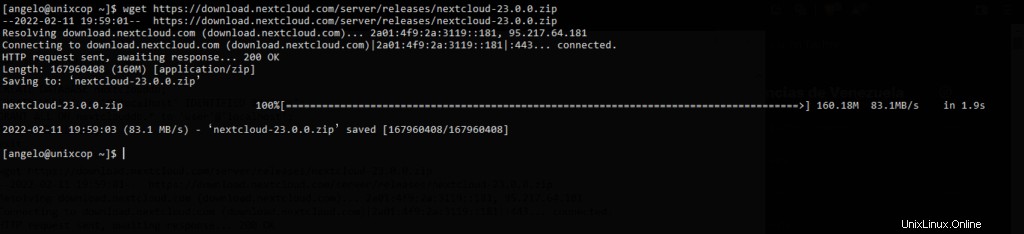
Gehen Sie jetzt zu einem sicheren Ort wie /var/www/ .
cd /var/wwwUnd dort die Datei entpacken
sudo unzip ~/nextcloud-23.0.0.zipMachen Sie Apache zum Eigentümer des Ordners und weisen Sie diesem Ordner die entsprechenden Berechtigungen zu.
sudo chown -R apache:apache nextcloud
sudo chmod -R 755 nextcloudAußerdem müssen wir einen neuen Ordner für die zu generierenden Daten erstellen.
sudo mkdir -p /var/nextcloud/dataMachen Sie ebenso Apache zum Besitzer mit den richtigen Berechtigungen.
sudo chown -R apache:apache nextcloud
sudo chmod -R 755 nextcloudErstellen Sie nun einen neuen virtuellen Host für Nextcloud.
sudo nano /etc/httpd/conf.d/nextcloud.confUnd fügen Sie Folgendes hinzu
<VirtualHost *:80>
ServerAdmin admin@your_domain.com
DocumentRoot /var/www/nextcloud
ServerName cloud.unixcop.test
<Directory /var/www/nextcloud>
Options FollowSymlinks
AllowOverride All
Require all granted
</Directory>
</VirtualHost>
Denken Sie daran, dass Sie den Wert von ServerName ändern müssen zu Ihrem Domainnamen.
Speichern Sie die Änderungen und schließen Sie den Editor. Um die Änderungen zu übernehmen, starten Sie Apache neu.
sudo systemctl restart httpdSchließen Sie die Installation ab
Öffnen Sie dann einen Webbrowser und gehen Sie zu Ihrer Domain, um den Installationsbildschirm zu sehen, wo Sie einen Administratorbenutzer erstellen und die Datenbank mit MariaDB konfigurieren müssen.
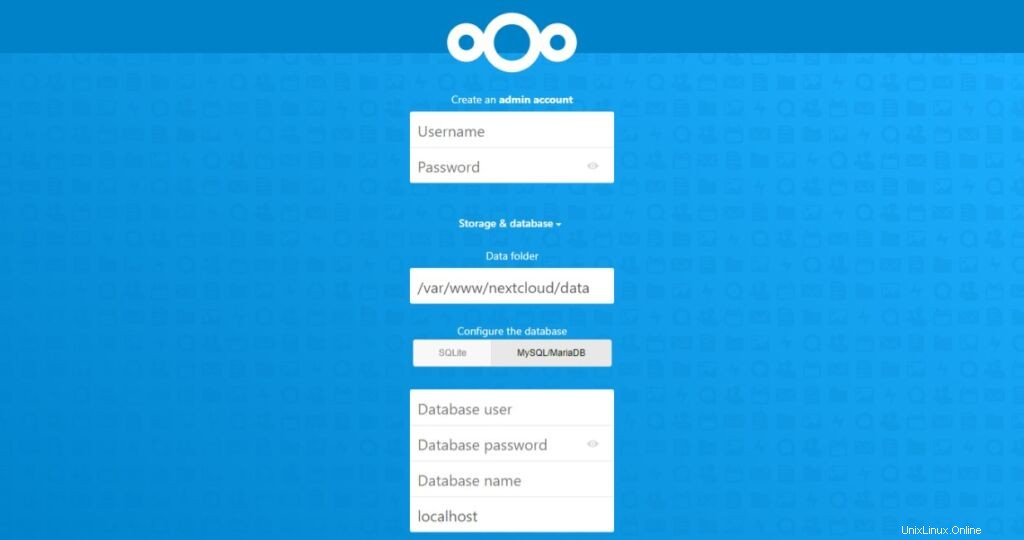
Wenn alles gut geht, können Sie wählen, ob Sie einige Standard-Apps installieren möchten, und wenn der gesamte Vorgang abgeschlossen ist, werden Sie zum Dashboard weitergeleitet.
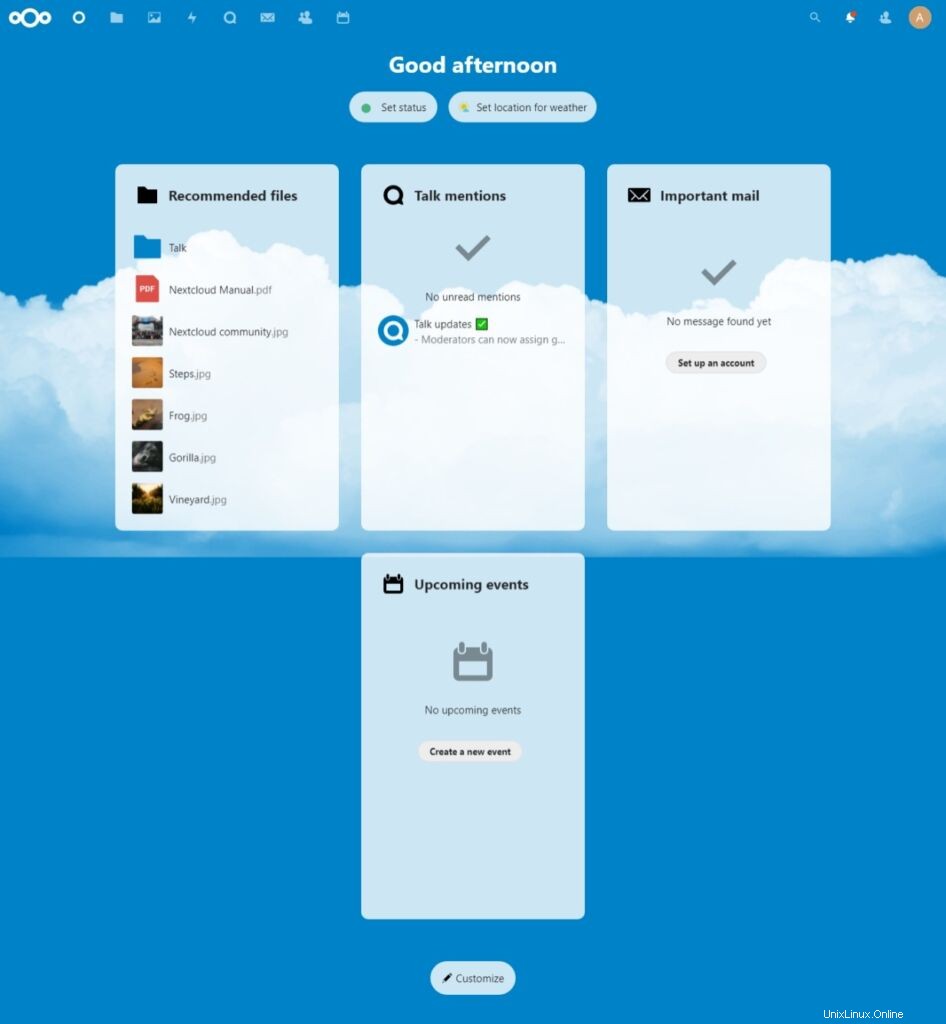
Also genieße es.
Schlussfolgerung
Dank dieses Beitrags haben Sie gelernt, wie Sie Nextcloud unter Rocky Linux installieren. Sie können es also auch ganz einfach tun.